이용방법안내

Lv12021-09-09 16:26:056,340 Hit1 Good
파워링크 자동입찰
네이버 광고시스템의 파워링크 캠페인에 등록된 키워드들의 입찰가를 자동으로 관리해주는 시스템입니다.
※ 서비스 이용 전에 먼저 참고하세요.
1. 본 자동입찰 프로그램은 서버에서 동작하므로 초기 설정 후 사용자가 크게 신경쓰지 않아도 되는 장점이 있습니다.
다만 서버에서 동작하는 특성상 타겟팅이 설정되어 있는 광고의 경우 본 프로그램이 집계를 하지 못하기 때문에
특정 지역이나 성별, 연령층에게만 집행하는 광고의 경우 본 서비스는 기대한 효과를 주지 못할 수 있습니다.
모바일 순위조사에 한하여 지역 타겟팅 키워드도 조사할 수 있도록 조사지역 지정(지역설정)기능이 개발되어 있습니다.
다만 이 기능은 서버의 자원을 많이 사용하기 때문에 부득이하게 서비스 옵션 상품으로 분리되어 있습니다.현재 지역설정 기능은 제공하지 않습니다.
서비스 이용에 참고해 주시기 바랍니다.
2. 확장검색 속성을 가진 파워링크 키워드의 경우 저희 자동입찰 기능이 효과가 없을 수 있습니다.
네이버광고시스템에서 자동입찰을 사용하실 키워드의 광고그룹 확장검색 설정을 해제하셔야 합니다.
자세한 사항은 공지사항(https://snscube.com/board/notice_view.php?no=61)을 참고하세요.
1. 처음에는 관리중인 키워드가 없을 겁니다. 키워드를 추가하기 위해 우측 상단의 녹색버튼인 '네이버 광고계정 동기화 관리' 버튼을 눌러 관리 화면을 띄웁니다.
참고로 파워링크와 쇼핑검색은 네이버 광고계정을 공유해서 사용합니다.
만약 쇼핑검색 자동입찰 메뉴에서 네이버 광고계정을 동기화 했다면, 파워링크에서는 동기화 단계를 건너뛰고 '파워링크 자동입찰 키워드 선택'순서로 이동해도 됩니다.
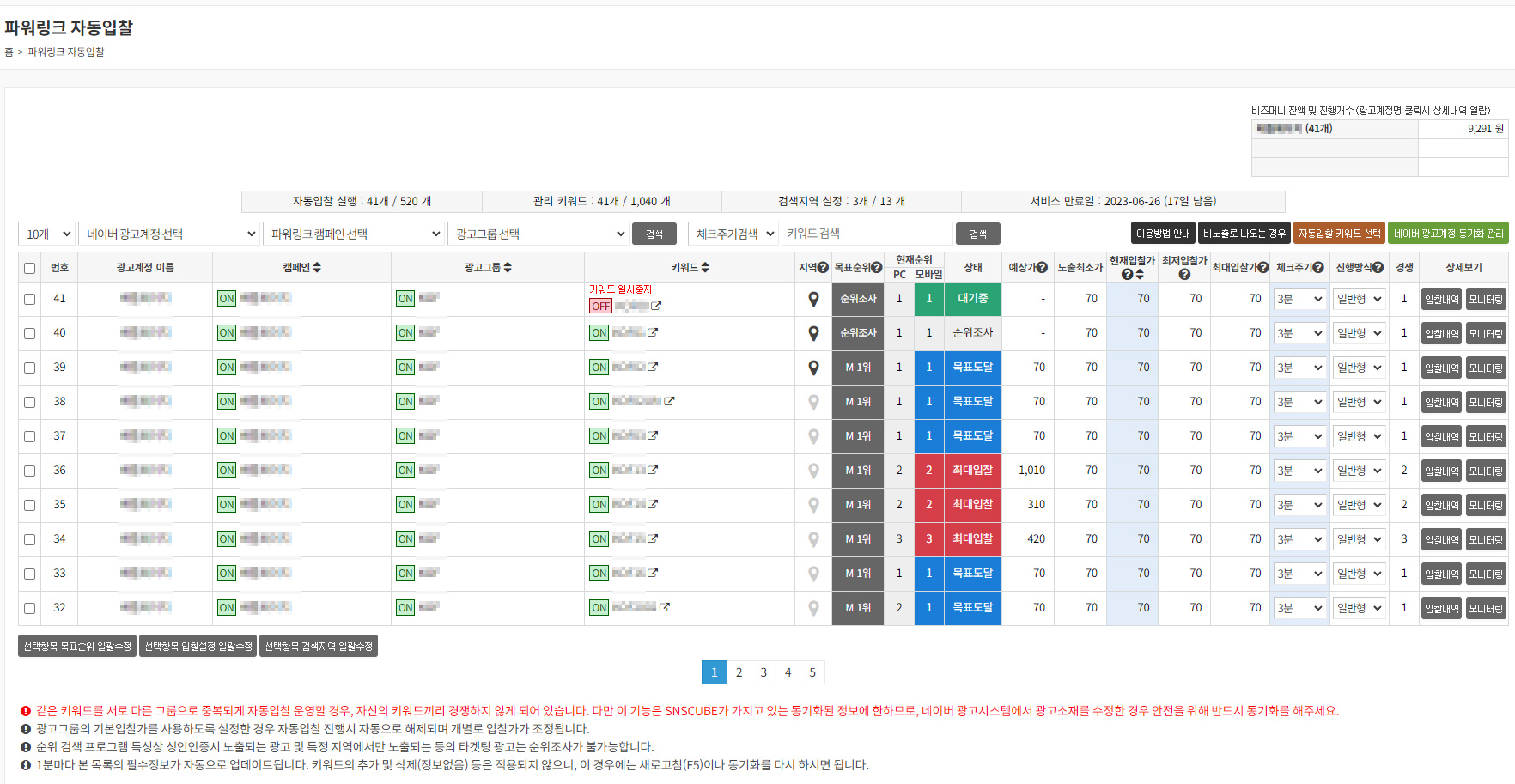
2. 네이버광고계정 목록이 나옵니다. 역시 처음에는 등록된 계정이 없을 겁니다. 우측 상단의 검정색 '네이버 광고계정 추가' 버튼을 누릅니다.
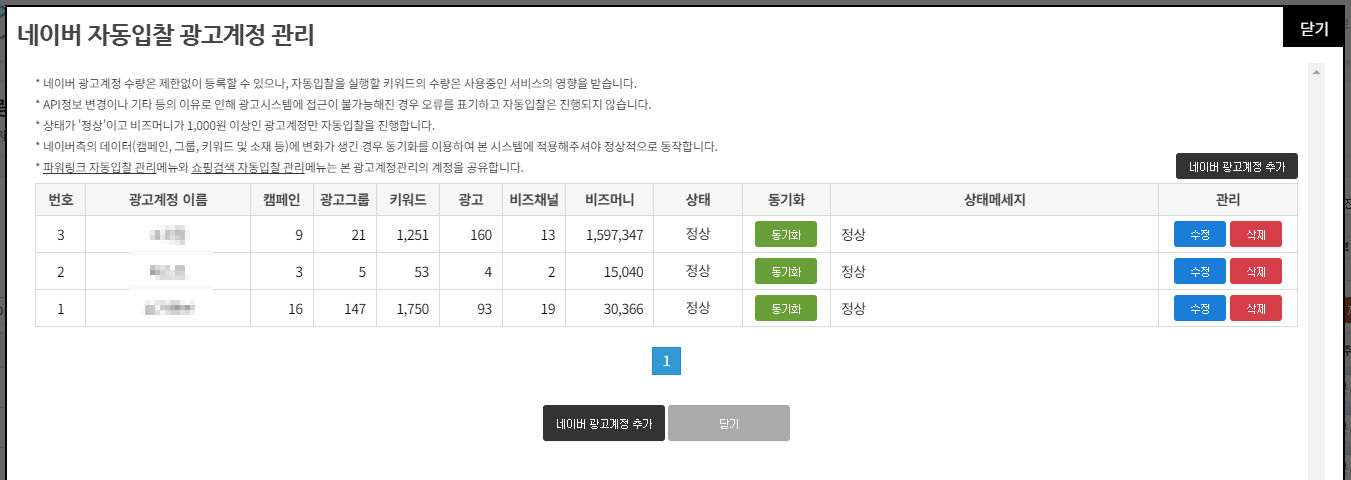
3. 각 항목에 알맞는 정보를 입력합니다. API 정보는 파란색 버튼을 누르면 확인방법이 상세하게 나옵니다.
(API 정보 확인안내 페이지 : https://snscube.com/bidding/naver_account_api.php)

4. 네이버 광고계정이 정상적으로 등록되었다면, 네이버 광고계정 목록에 있는 동기화 버튼을 눌러서 해당 광고계정의 캠페인, 광고그룹, 키워드 목록을 불러옵니다.

정상적으로 불러왔으면 아래와 같은 화면이 나올 것이고 그렇지 않다면 에러메시지가 나옵니다. 에러메시지에 따라 잘못된 정보를 바로잡고 다시 동기화를 시도하시면 됩니다.

5. 확인창에서 '이동하겠습니다'를 선택하면 '자동입찰 키워드 선택' 화면이 나오는데 해당 목록에서 자동입찰 기능으로 사용할 키워드들을 선택합니다.
(참고로 해당 메뉴로 바로 접근하려면 메인 목록에 있는 우측 상단의 갈색버튼인 '자동입찰 키워드 선택' 버튼을 누르면 됩니다.)

원하는 키워드를 선택하면 선택한 키워드의 가로 배경색이 변합니다.
만약 캠페인, 광고그룹, 키워드명 위에 빨간색 메시지가 나타났다면, 네이버 측에서 해당 사유로 광고진행을 할 수 없음을 의미하니 키워드 선택에 참고하시기 바랍니다.
6. 키워드를 선택했다면, 이제 목표순위를 정할 차례입니다.
목표순위 설정화면에서는 위에서 '선택'한 키워드로 검색시 나온 광고목록의 결과에서 내 광고가 몇위로 나오게 할 것인지 설정하는 것으로, 요일별, 시간별로 순위를 지정할 수 있습니다.

메인 목록에서 외와 같은 모양의 '순위설정' 버튼을 누르면 아래와 같은 화면이 뜹니다.
(참고로 목표순위를 설정했다면, 위의 'M 4위'같은 형식으로 표기되는데 해당 부분을 클릭하면 목표순위를 재설정할 수 있습니다.)

오늘은 두꺼운 검은색 테두리로 감싸여져 있으며, 현재시간 역시 검은색 테두리로 감싸여져 표기됩니다.
시간별, 요일별로 원하는 목표순위와 최저입찰가, 최고입찰가를 설정하신 후 '설정 저장하기'를 누르면 됩니다.
(저장시 동시에 현재시간의 목표순위에 해당하는 예상가와 최소노출가를 네이버측으로부터 받아오게 됩니다.)
위 화면의 하단을 보면 프리셋이라는 항목이 있는데, 이 기능을 사용하여 날짜별로 프리셋을 저장하고 추후 쉽게 불러 사용할 수 있습니다.
평일, 주말, 공휴일 등등으로 구분하여 저장해 사용하면 시간대별 목표순위와 최저입찰가, 최대입찰가를 쉽게 변경하실 수 있습니다.
7. 목표순위를 설정한 후 체크주기와 진행방식을 설정합니다.
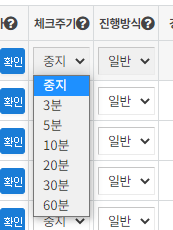
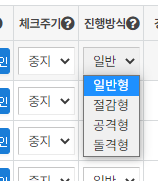
참고로 상단의 (?) 표시에 마우스를 올리면 툴팁 도움말이 나옵니다.
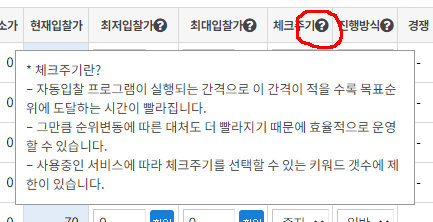
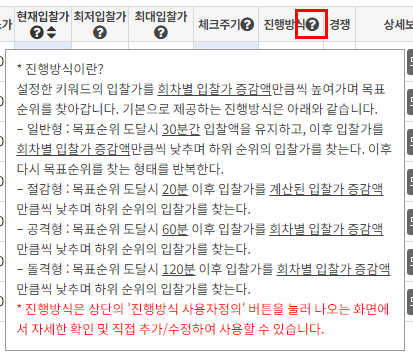
7-1. 만약 사용자가 자신의 전략에 맞게 입찰 설정을 변경하려면 상단의 '진행방식 사용자정의' 메뉴에서 진행방식을 추가하시면 됩니다.

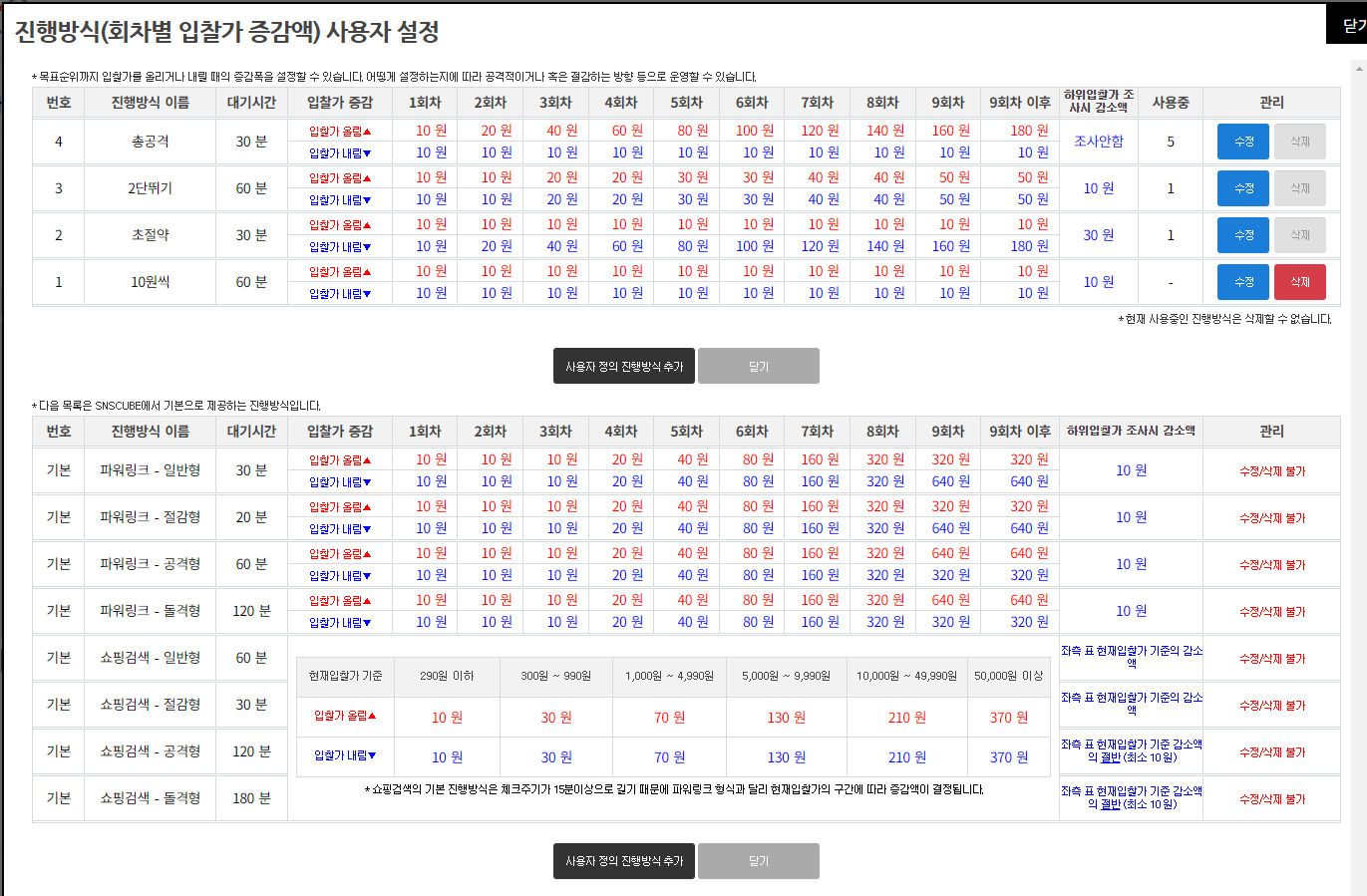
사용자 정의 진행방식 추가 버튼을 누르면 다음과 같은 화면이 나옵니다. 원하는 설정으로 수정하고 등록하면 됩니다.
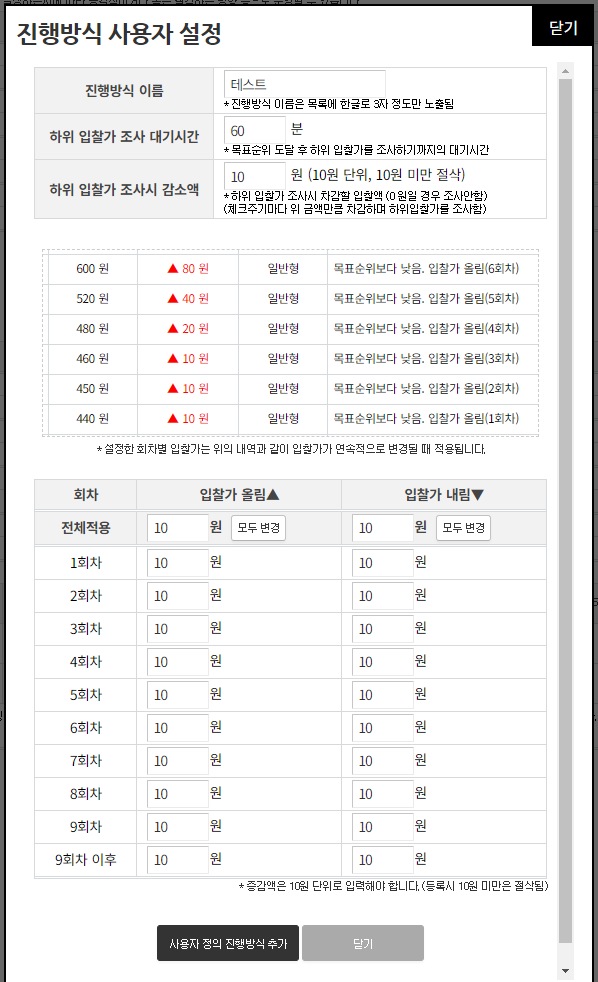
사용자정의 진행방식을 등록한 후에는 반드시 해당 진행방식을 사용하도록 설정해야 합니다. (추가만 했을 경우 적용되지 않습니다.)
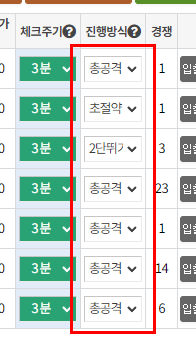
7-2. 입찰가를 강제로 조정하고 싶을 때에는 아래의 '현재입찰가'영역을 마우스로 클릭하면 변경할 수 있습니다.
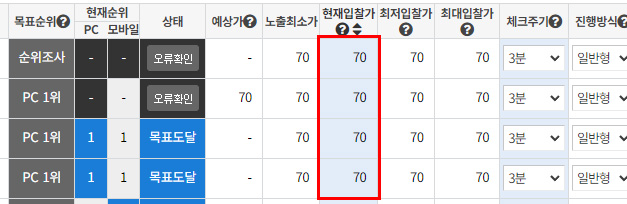
클릭하면 아래 화면이 나타나는데, 여기서 입찰가를 변경하면 됩니다.
(변경시 네이버 광고시스템의 동일 키워드에도 해당 입찰가도 같이 업데이트됩니다.)
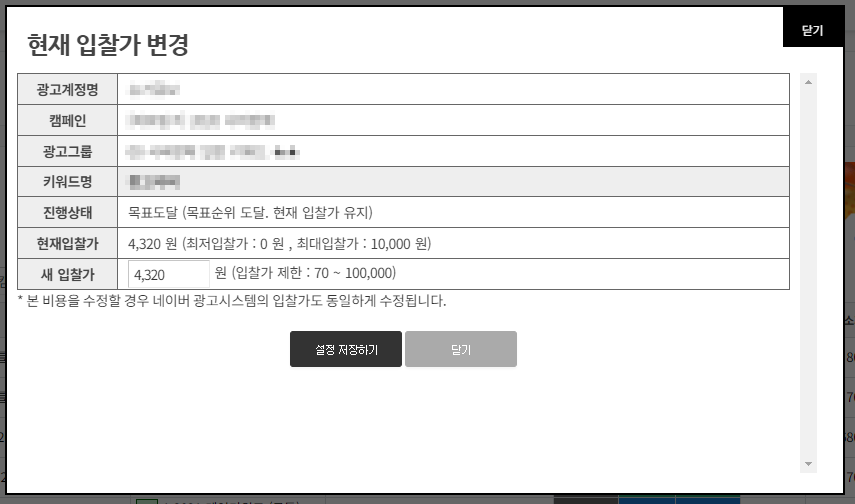
8. 옵션상품을 따로 구매하면 조사지역을 설정(지역검색) 할 수도 있습니다.
현재 이 기능은 제공하지 않습니다.
목록에서 원하는 키워드의 GPS아이콘을 클릭하면 지역검색 기능을 설정할 수 있습니다. (체크박스를 체크하여 일괄변경하는 것도 가능합니다.)
지역검색이 활성화되면 아이콘은 회색에서 검정색으로 변합니다.
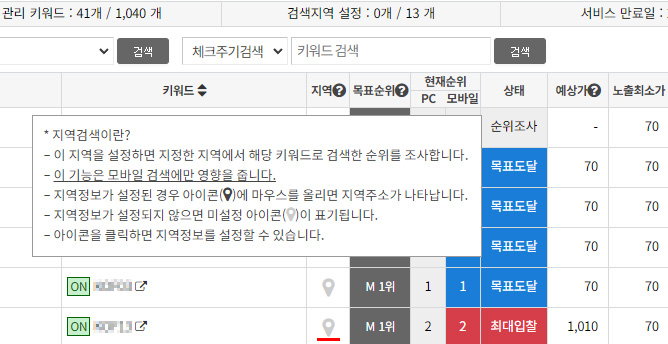
시/도를 선택하면 상세 지역 목록이 표기됩니다. 상세지역을 선택하면 곧바로 적용됩니다. (지역설정을 해제하려면 '지역설정 없음'을 선택하면 됩니다.)
현재 이 기능은 제공하지 않습니다.
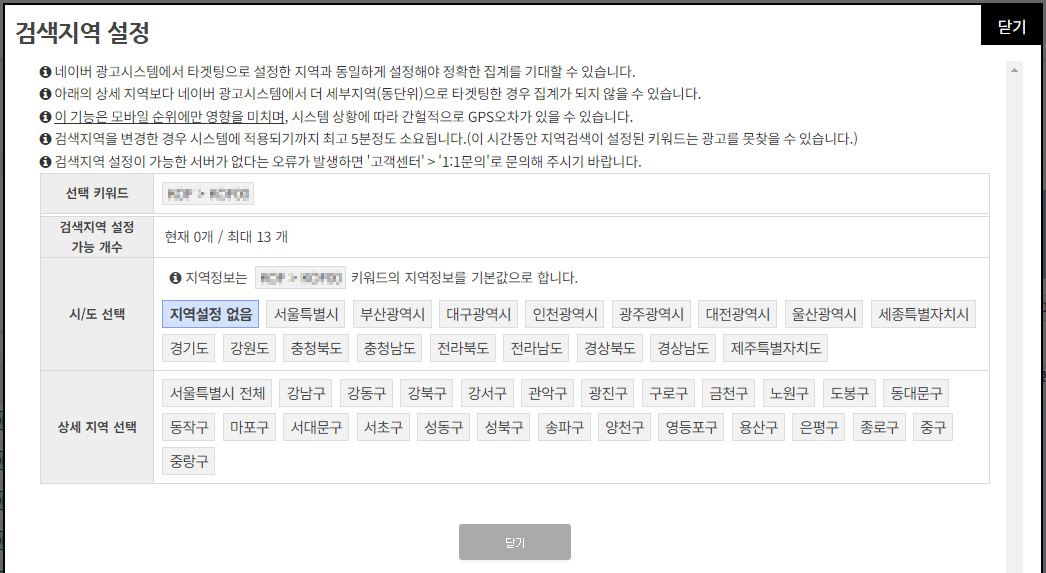
이 기능은 동작하는데에 서버의 자원을 많이 소비하기 때문에, 지역검색 서비스 신청시 서버 자원이 부족한 경우 저희 서버관리자의 작업이 필요할 수 있습니다.
(서버 작업이 필요한 경우 회원님이 손해입은 서비스기간만큼 이용기간을 복구해드립니다.)
9. 설정하고 그대로 두면 자동입찰 프로그램이 자동으로 진행됩니다.
프로그램은 서버(백그라운드)에서 돌아가는 것이기 때문에 브라우저를 닫아도 설정된 목표순위 스케줄에 맞추어 자동으로 동작합니다.
입찰 진행상황은 우측의 입찰내역과 모니터링 버튼을 누르면 자세히 볼 수 있습니다.


위의 모니터링 화면에서 자신의 광고는 광고타이틀 앞에 ▶▶ 표시가 붙습니다.
(이용안내 작성당시인 현재의 프로그램으로는 목록의 가장 앞에 위치하도록 설정되어 있습니다.)
입찰내역과 모니터링화면의 데이터를 보면 다른 업체들이 언제 입찰가를 올렸는지, 언제 광고를 집중적으로 진행하는지 참고할 수 있습니다.
10. 본 자동입찰 프로그램은 순위검색을 진행할 때마다 네이버 광고계정의 비즈머니의 잔여액을 체크하고 기록합니다.
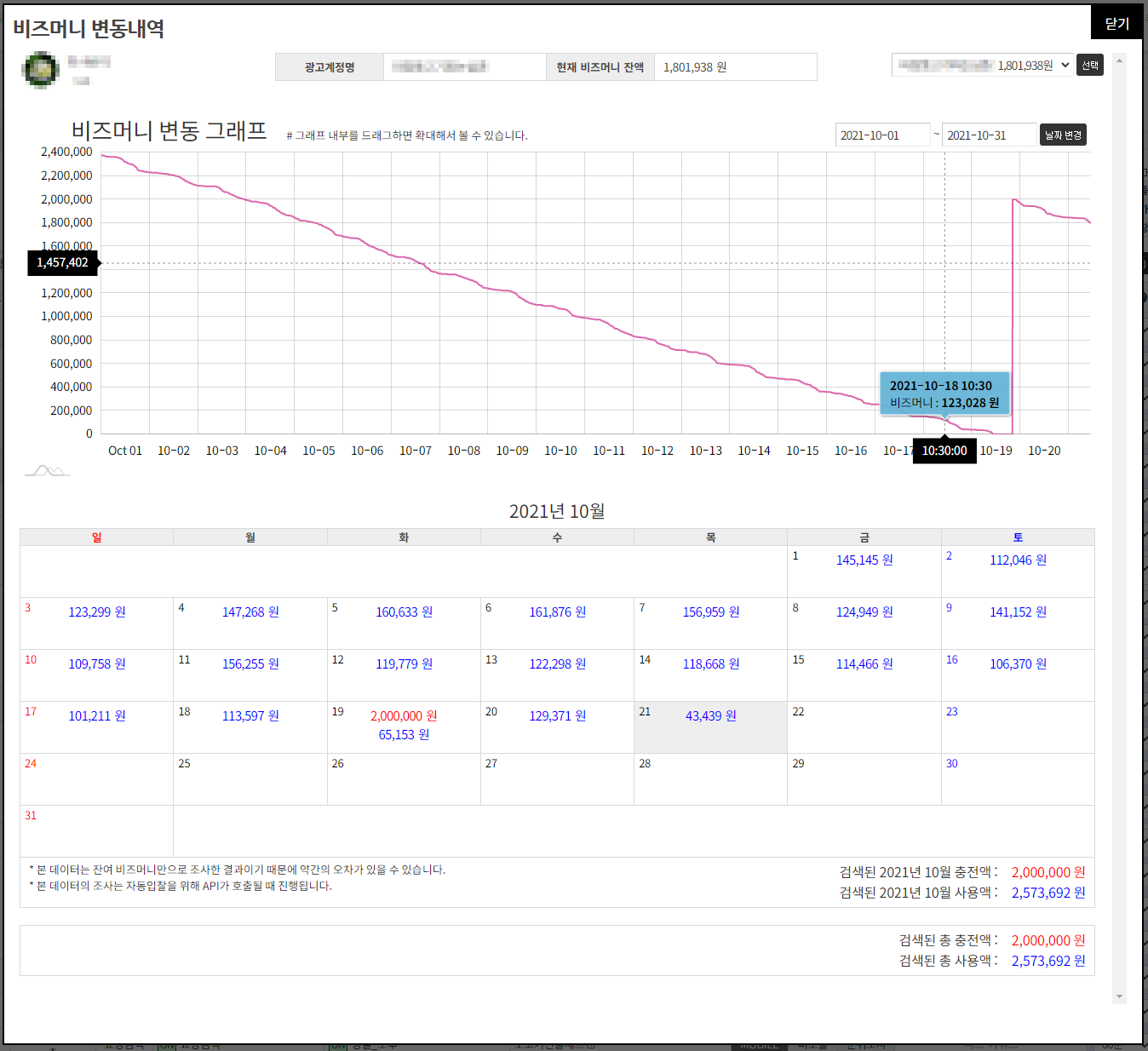
기록된 비즈머니 데이터로 위와같이 날짜별 시간별 광고비용을 체크할 수 있으며, 앞으로의 광고비 예산을 정할 때 참고할 수 있습니다.
10. 네이버 광고시스템에서 광고진행여부를 OFF로 설정했어도, SNSCUBE에서 자동입찰을 진행하도록 설정한 경우에는 프로그램이 진행여부를 ON으로 변경하여 자동입찰을 진행합니다.
SNSCUBE와 연동한 경우 광고 진행여부는 SNSCUBE의 스케줄러에서 관리하기 때문입니다. (단, 위의 '5번'에서 선택한 키워드들만 자동입찰의 관리를 받습니다.)
키워드광고의 진행여부(ON/OFF) 및 입찰가를 조정하지 않고 순위정보만 집계하도록 설정하려면 목표순위를 조사(=순위조사)로 설정하시면 됩니다.

네이버 광고시스템에서 광고를 OFF 한 모습입니다. 하지만 SNSCUBE에서 자동입찰을 진행하는 경우 위의 상태는 ON으로 변경됩니다.

광고 진행을 중지하려면, SNSCUBE 에서 자동입찰을 진행하지 않도록 체크주기를 '중지'로 설정해야 합니다. (SNSCUBE에서 OFF를 클릭하면 자동으로 체크주기가 '중지'로 변경됩니다.)
이후 광고진행을 다시 진행하시려면 SNSCUBE의 자동입찰 체크주기를 설정하시면 됩니다. (체크주기가 설정되어 있으면 OFF로 되어 있어도 자동으로 ON 시키고 자동입찰이 진행됩니다.)
목표순위를 순위조사(=조사)로 설정하면 키워드광고의 진행여부 및 입찰가를 조정하지 않고 체크주기마다 순위정보만 수집합니다.
11. 파워링크 자동입찰 진행시 광고상태가 비노출로 나오는 경우에 대해서는 아래의 FAQ를 참고하시면 됩니다.
![[파워링크 자동입찰] 사용방법 안내(2024-08-23 수정) - 이용방법안내 - SNSCUBE](/images/logo.png)
